(完整word版)2018青岛版信息技术五
- 格式:docx
- 大小:27.45 KB
- 文档页数:26
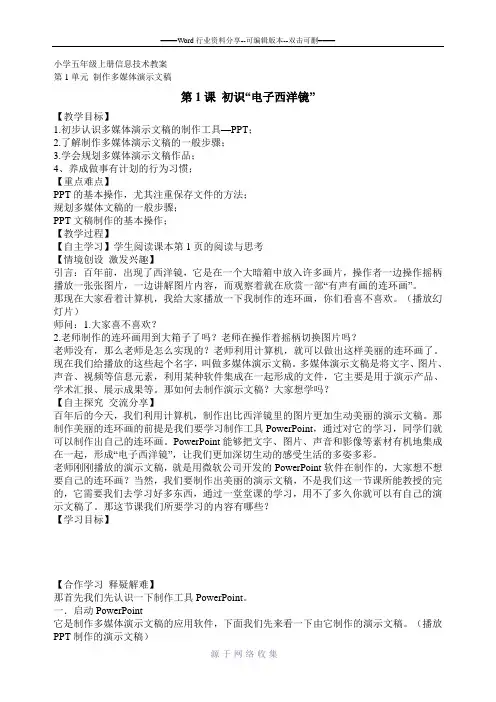
小学五年级上册信息技术教案第1单元制作多媒体演示文稿第1课初识“电子西洋镜”【教学目标】1.初步认识多媒体演示文稿的制作工具—PPT;2.了解制作多媒体演示文稿的一般步骤;3.学会规划多媒体演示文稿作品;4、养成做事有计划的行为习惯;【重点难点】PPT的基本操作,尤其注重保存文件的方法;规划多媒体文稿的一般步骤;PPT文稿制作的基本操作;【教学过程】【自主学习】学生阅读课本第1页的阅读与思考【情境创设激发兴趣】引言:百年前,出现了西洋镜,它是在一个大暗箱中放入许多画片,操作者一边操作摇柄播放一张张图片,一边讲解图片内容,而观察着就在欣赏一部“有声有画的连环画”。
那现在大家看着计算机,我给大家播放一下我制作的连环画,你们看喜不喜欢。
(播放幻灯片)师问:1.大家喜不喜欢?2.老师制作的连环画用到大箱子了吗?老师在操作着摇柄切换图片吗?老师没有,那么老师是怎么实现的?老师利用计算机,就可以做出这样美丽的连环画了。
现在我们给播放的这些起个名字,叫做多媒体演示文稿。
多媒体演示文稿是将文字、图片、声音、视频等信息元素,利用某种软件集成在一起形成的文件,它主要是用于演示产品、学术汇报、展示成果等。
那如何去制作演示文稿?大家想学吗?【自主探究交流分享】百年后的今天,我们利用计算机,制作出比西洋镜里的图片更加生动美丽的演示文稿。
那制作美丽的连环画的前提是我们要学习制作工具PowerPoint,通过对它的学习,同学们就可以制作出自己的连环画。
PowerPoint能够把文字、图片、声音和影像等素材有机地集成在一起,形成“电子西洋镜”,让我们更加深切生动的感受生活的多姿多彩。
老师刚刚播放的演示文稿,就是用微软公司开发的PowerPoint软件在制作的,大家想不想要自己的连环画?当然,我们要制作出美丽的演示文稿,不是我们这一节课所能教授的完的,它需要我们去学习好多东西,通过一堂堂课的学习,用不了多久你就可以有自己的演示文稿了。
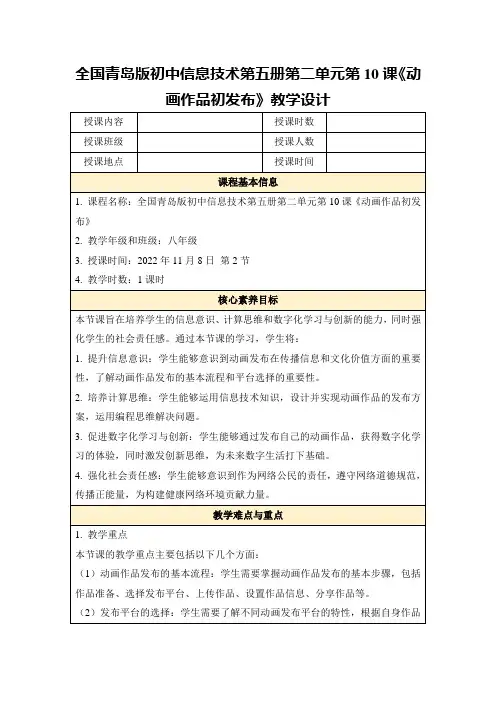

(完整word版)五年级上册信息技术教案亲爱的读者:本文内容由我和我的同事精心收集整理后编辑发布到文库,发布之前我们对文中内容进行详细的校对,但难免会有错误的地方,如果有错误的地方请您评论区留言,我们予以纠正,如果本文档对您有帮助,请您下载收藏以便随时调用。
下面是本文详细内容。
最后最您生活愉快 ~O(∩_∩)O ~五年级上册信息技术教案第一课认识新朋友教学目标:1、初步认识计算机的各种硬件设备,了解它们的使用规则。
2、学习开、关计算机的方法。
3、认识计算机的“桌面”“任务栏”“开始菜单”。
4、学习鼠标的操作,认识W indows XP操作系统的窗口。
5、初步认识几种软件,并利用它们欣赏计算机作品。
6、初步了解计算机在生活中的应用,培养学习兴趣。
教学时间:1课时教学方法:讲授法、上机操作教学过程:一、启发谈话二、新授:(一)计算机的组成1、计算机的主要组成部分常见的计算机有四大组成部分,它们是:主机、显示器、键盘和鼠标2、计算机常见辅助设备打印机、扫描仪、音箱、耳机等(二)计算机的用途北京航天指导控制中心、动画特技制作、自动取款机、医生给病人做检测、超市里的收款机、自动控制调节植物生长的智能温室三、上机操作(一)启动计算机启动计算机时要先开显示器再开主机(二)鼠标的操作1、认识鼠标2、鼠标操作鼠标有六种基本操作:移动、指向、拖动、单击、双击、右击(三)作品欣赏(四)关闭计算机(五)计算机的使用规范四、教学小结:这节课我们认识计算机的各种硬件设备,了解它们的使用规则,学习开、关计算机的方法,认识计算机的“桌面”“任务栏”“开始菜单”。
学习鼠标的操作,认识Windows XP操作系统的窗口。
认识几种软件,并利用它们欣赏计算机作品。
第2课和新朋友做游戏教学目标:1、继续练习鼠标的操作。
2、学习打开文件夹,并学会利用“流动条”查看不能完全显示的内容。
3、学会同时打开几个窗口,并在几个窗口之间灵活切换。
4、教育学生尊重他人劳动成果,不抄袭、修改、删除他人的作品。
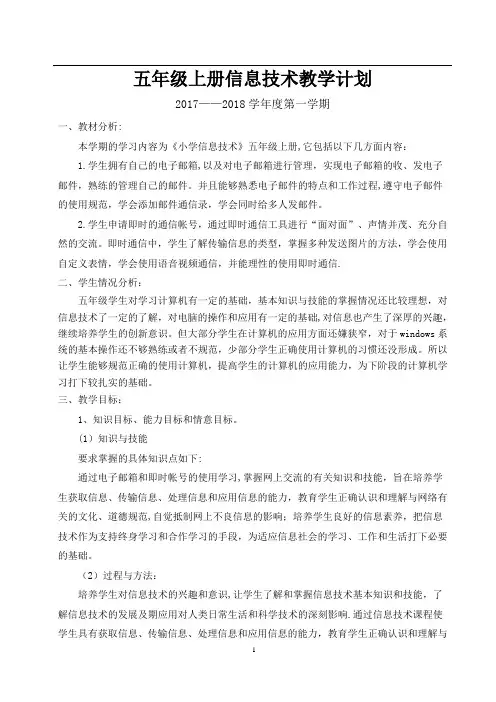
五年级上册信息技术教学计划2017——2018学年度第一学期一、教材分析:本学期的学习内容为《小学信息技术》五年级上册,它包括以下几方面内容:1.学生拥有自己的电子邮箱,以及对电子邮箱进行管理,实现电子邮箱的收、发电子邮件,熟练的管理自己的邮件。
并且能够熟悉电子邮件的特点和工作过程,遵守电子邮件的使用规范,学会添加邮件通信录,学会同时给多人发邮件。
2.学生申请即时的通信帐号,通过即时通信工具进行“面对面”、声情并茂、充分自然的交流。
即时通信中,学生了解传输信息的类型,掌握多种发送图片的方法,学会使用自定义表情,学会使用语音视频通信,并能理性的使用即时通信.二、学生情况分析:五年级学生对学习计算机有一定的基础,基本知识与技能的掌握情况还比较理想,对信息技术了一定的了解,对电脑的操作和应用有一定的基础,对信息也产生了深厚的兴趣,继续培养学生的创新意识。
但大部分学生在计算机的应用方面还嫌狭窄,对于windows系统的基本操作还不够熟练或者不规范,少部分学生正确使用计算机的习惯还没形成。
所以让学生能够规范正确的使用计算机,提高学生的计算机的应用能力,为下阶段的计算机学习打下较扎实的基础。
三、教学目标:1、知识目标、能力目标和情意目标。
(1)知识与技能要求掌握的具体知识点如下:通过电子邮箱和即时帐号的使用学习,掌握网上交流的有关知识和技能,旨在培养学生获取信息、传输信息、处理信息和应用信息的能力,教育学生正确认识和理解与网络有关的文化、道德规范,自觉抵制网上不良信息的影响;培养学生良好的信息素养,把信息技术作为支持终身学习和合作学习的手段,为适应信息社会的学习、工作和生活打下必要的基础。
(2)过程与方法:培养学生对信息技术的兴趣和意识,让学生了解和掌握信息技术基本知识和技能,了解信息技术的发展及期应用对人类日常生活和科学技术的深刻影响.通过信息技术课程使学生具有获取信息、传输信息、处理信息和应用信息的能力,教育学生正确认识和理解与信息技术相关的文化、伦理和社会等问题,负责任地使用信息技术;培养学生良好的信息素养,把信息技术作为支持终身学习和合作学习手手段,为适应信息社会的学习、工作和生活打下必要的基础。

第1课救援车动起来学历案【课题与课时】课题:救援车动起来(青岛版《信息技术》小学第五册第一单元走进开源时代第1课)课时:1课时【课程分析】《救援车动起来》是根据青岛版小学《信息技术》教材六年级上册第一单元第一课中的知识进行设计的。
本节课主要初步认识开源硬件的组成;能够连接救援车并利用Arduino编写第一个救援车动起来的程序;《走进开源时代》这个单元安排在五年级《走进Scratch编程》和《手机App趣味编程入门》两个图形化编程相关单元之后,本节课通过合作学习等,体验计算机带来的乐趣。
【学习目标】1.初步认识开源硬件的组成;2.能够连接救援车并利用Arduino编写第一个救援车动起来的程序;3.培养学生的编程兴趣。
重点:利用Arduino编写第一个救援车动起来的程序。
难点:救援车与Arduino控制板连接。
【评价任务】任务1:认识救援车(检测目标1)任务2:连接救援车(检测目标2)任务3:救援车动起来(检测目标3)实践任务:尝试自己组装救援车。
并动起来(检测目标2、3)【学习过程】(一)创设情景,自主学习。
同学们,听说过救援车机器人吗?它有很多神奇的功能,大家知道吗?它是由开源硬件组装成的,这节课我们就一起让《救援车动起来》。
(二)任务驱动,合作探究。
(20分钟)1.认识救援车想一想:(课前发放硬件工具箱,学生对照认识各个硬件)对照工具箱,小组讨论,思考工具箱的工具是什么?0控制器:“大脑”,用来加工信息、下达指令。
提示0传感器:“感觉器官”,能感知外部环境。
光线传感器声音传感器0执行器:““运动器官”,用于执行动作、完成任务。
蜂鸣器风扇评价任务:从工具箱中找到相应硬件,说出各种硬件及作用。
2.连接元件连接救援车任务要求:电机连接到电机驱动模块上,再将驱动模块与Arduino控制板连接。
找一找:学习表格内容,Arduino控制板的各个驱动模块和功能以及快速找到各个驱动模块。
教师讲解连接的方式。
加油站1)先将救援车的电机连接到电机驱动模块上2)再将驱动模块与Arduino控制板连接。
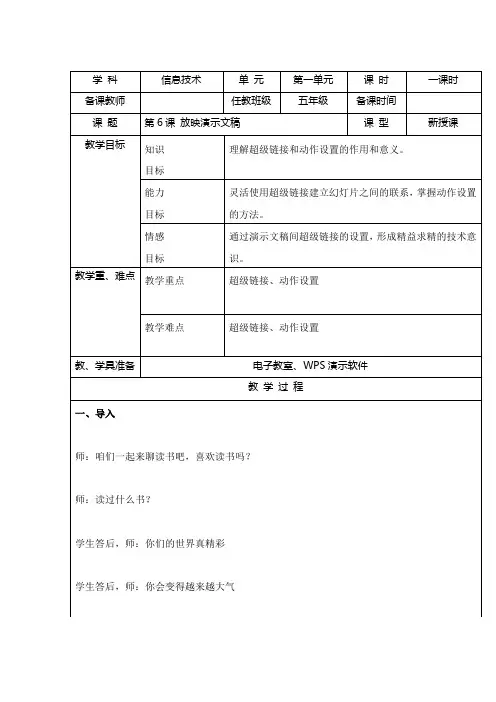
师:很好,很会总结,请坐。
你来。
师:很好,请坐。
还有吗?你来说。
师:。
师:。
师:还有吗?在操作过程中你有没有帮助你们小组的成员,有没有体会到一种成功。
你收获到了一些什么样的方法,你来。
师:。
师:。
师:希望同学们在课下再交流,把别人的收获加到你的信息里,你的收获就会不同一般,养成这样的习惯。
这节课,我们的读书、做书、赏书活动就进行到这里,希望同学们继续保持好读书、热读书的习惯,好好学习,让我们的技术服务于生活,生活推进技术,好吗。
师:看哪个小组是冠军小组,二组团结协作,已经硕果累累了,希望其他小组也能像二组一样互相帮助,下一个冠军就是你
思维导图。
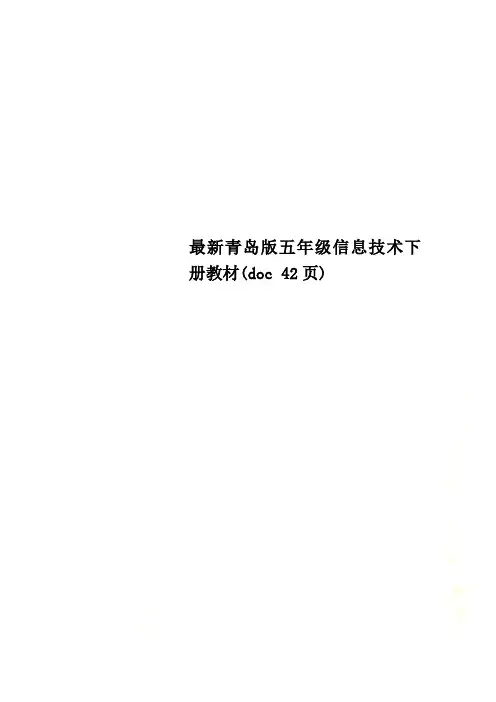
最新青岛版五年级信息技术下册教材(doc 42页)第 1 课时年级 5 授课教师课题网页DIY快车课型新授教材简析教学内容采用叙述性的语言,贴近学生生活,以“任务”驱动,以实例为导向,在分析问题、解决任务的过程中,循序渐进的完成知识的传授和技能的训练。
巩固练习的内容是对知识技能掌握以后的实践应用。
教学目标知识目标1.了解FrontPage2003的功能2.熟悉FrontPage2003的界面,并与WORD、POWERPOINT及EXCEL三软件进行比较。
能力目标启动网页快车FrontPage认识窗口保存情感教育目标培养学生热爱电脑学习电脑的兴趣教学重难点★为重点▲为难点FrontPage2003的界面教学策略与方法师生互动,讲练结合。
教学流程教师活动学生活动设计意图输入文字保存网页看起来很窄很不舒服,为了不让它妨碍我们工作,我们可以点击控制窗菜单栏里的“编辑→视图”,使它消失,要使用的时候再重复点击一次使它出现,很方便。
认识了这位新朋友之后,我们来看一些如何输入文字。
根据我们以前学过的指示,我们应在那里输入文字?如何输入?我向大家肯定会想到,那就实验一下吧。
学生动手操作上台操作完成输入后就该保存我们的网页了,回想一下我们在保存word文当时是怎样做的,哪位小勇士能为大家展示一下?现在我们就把自己的网页存好吧。
板书设计教学反思第2课时年级五年级授课教师课题文字大变身课型新授教材简析本课的内容再word和ppt的学习中基本上都已经接触过,所以要留给孩子们更多的空间自己学习教学目标知识目标1.打开以保存的网页2.学会设置网页中文字的字体和颜色3.学会预览网页效果能力目标进一步提高自学能力情感教育目标提高自身的审美素养,能够科学的合理的浏览健康的网页,正确使用网络教学重难点★为重点▲为难点★▲文字的字体和颜色的设置教学策略与方法小组协作,自主探究教学媒体多媒体网络教学流程教师活动学生活动设计意图激情引入大家先来看看老师做的一个简单的网页跟你们上节课做的有什么不同啊今天老师就来跟大家一起将你们的文字变得跟老师的一样漂亮好不好首先大家先进入word2000任意输入一段文字,然后将这段文字的字改编成自己喜欢的颜色大小和字体,看谁做得做的又快又漂亮回答:文字漂亮多了小组评比通过新鲜的内容刺激学生感官,引发学习兴趣教学流程教师活动学生活动设计意图板书设计第二课文字大变身字体段落格式按钮教学反思第 3 课时年级 5 授课教师课题缤纷新世界课型新授教材简析教学内容采用叙述性的语言,贴近学生生活,以“任务”驱动,以实例为导向,在分析问题、解决任务的过程中,循序渐进的完成知识的传授和技能的训练。
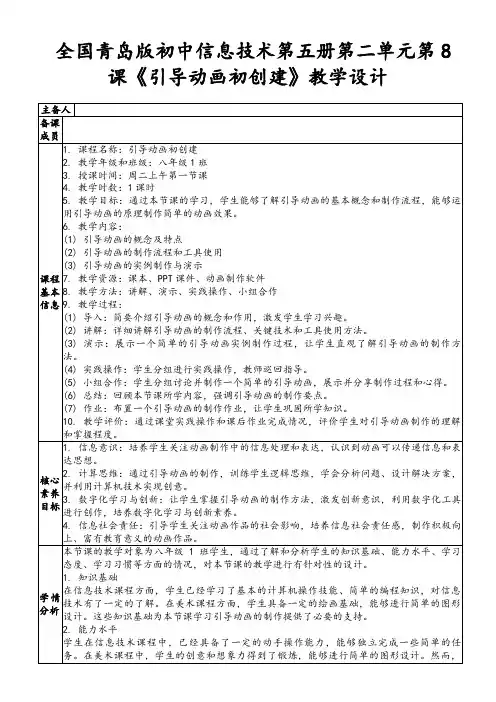
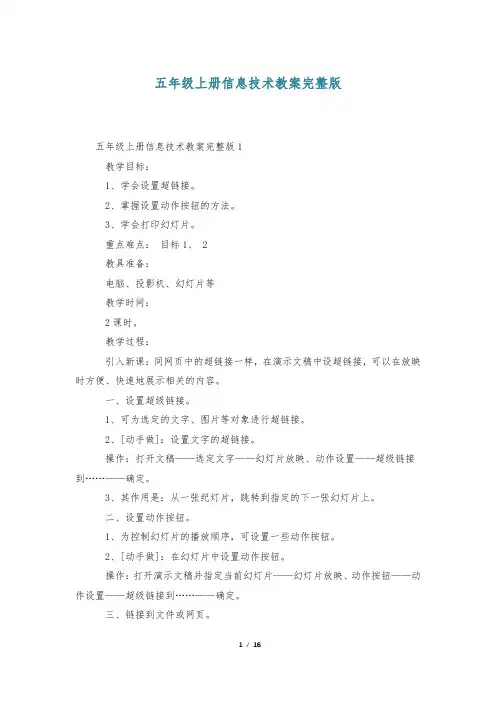
五年级上册信息技术教案完整版五年级上册信息技术教案完整版1教学目标:1、学会设置超链接。
2、掌握设置动作按钮的方法。
3、学会打印幻灯片。
重点难点:目标1、 2教具准备:电脑、投影机、幻灯片等教学时间:2课时。
教学过程:引入新课:同网页中的超链接一样,在演示文稿中设超链接,可以在放映时方便、快速地展示相关的内容。
一、设置超级链接。
1、可为选定的文字、图片等对象进行超链接。
2、[动手做]:设置文字的超链接。
操作:打开文稿——选定文字——幻灯片放映、动作设置——超级链接到……——确定。
3、其作用是:从一张纪灯片,跳转到指定的下一张幻灯片上。
二、设置动作按钮。
1、为控制幻灯片的播放顺序,可设置一些动作按钮。
2、[动手做]:在幻灯片中设置动作按钮。
操作:打开演示文稿并指定当前幻灯片——幻灯片放映、动作按钮——动作设置——超级链接到……——确定。
三、链接到文件或网页。
1、为幻灯片中的对象设置超链接到本地文件或网上的网页。
2、[动手做]:为幻灯片与WORD文档建立链接关系。
操作:选定对象——动作设置——超级链接到……——确定。
3、[动手做]:把文字“骆驼和羊的故事”链接到网页上。
操作:选定对象——插入——超级链接——插入超级链接(网页地址)。
四、打印幻灯片。
1、[动手做]:打印幻灯片。
操作:文件——打印……——确定。
2、了解:演示文稿的打包与解包。
五、小结。
学生小结:[我的收获]教师小结:……。
六、课后练习P651-5题。
[课后记]:五年级上册信息技术教案完整版2[板书设计]:选中的部分呈现黑色(即高亮状态)第4课制作课程表试一试:使用“绘制斜线表头”的方法制作课程表斜线表头。
第6课制作月历[课时]:1课时[教学内容]:在表格中插入图片及艺术字,用“平均分配各行”的方法调整表格行宽,设置表格边框[教学目标]:1、会按照课本的详细步骤制作月历2、通过自主学习及实践操作,了解探究性学习、合作性学习、自主性学习的方法;3、通过自主学习,合作探究,激发学生动手操作的兴趣及培养学生合作交流,相互帮助的意识;增强学生成就感。

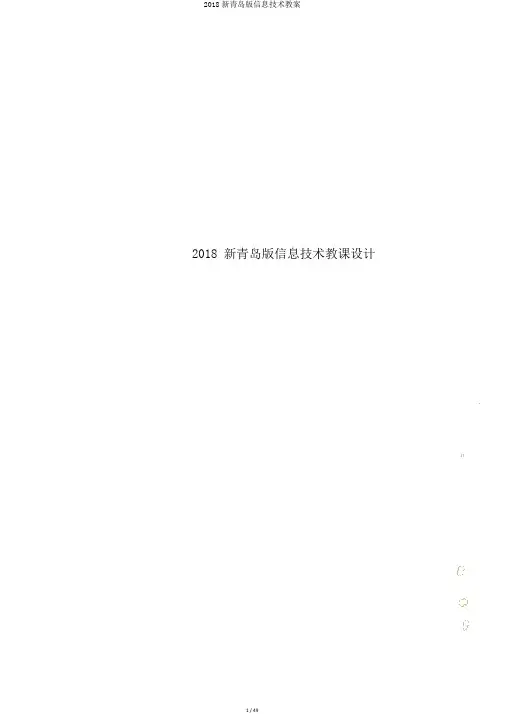
2018 新青岛版信息技术教课设计作业设计反思学科课时项目教材剖析学情剖析利用《 WPS文字》输入唐诗《静夜思》,并保留。
第 2 课文字编写有妙招信息技术课题文字编写有妙招年级四2课型新授时间第2周内容标注在第一节的中,学生已经学习了 WPS文字的启动、退出等有关知识。
本节课是在上一节课的基础上睁开的,内容比较繁琐。
本节课关于较差的学生或许很费劲,因此学生应当依据实质状况,选择有关的内容作为要点教课目标教课重难点教具教课流程1、会插入、选中、删除、复制以及查找替代文字。
2、培育学生谨小慎微的学习精神和科学谨慎的学习态度。
教课要点:选中、删除文字教课难点:正确的查找、替代文字微机室、多媒体一、讲话导入1.上节课我们学习了在 WPS文字,输入文本,并保留起来,实质上保留的文本还能够再翻开。
2.这节课我们持续学习 WPS文字,《文字编写有妙招》。
(课件出示课题)。
二、研究新知1.翻开文档单击“ WPS文字”,选择“翻开”命令。
找到文档所在的地点,选择并翻开文档。
2.编写文字( 1)插入文字将光标定位在要插入文字的地点,用键盘输入文字。
( 2)选中、删除文字(3)复制文字选中要复制的文字,单击“开始”选项卡中的“复制”按钮。
( 4)查找、替代文字三、稳固练习1、将光标定位后,按退格键可以删除()的字符;按删除键可以删除()的字符。
2、要删除一段连续的文字,能够()。
3、如何实现文字的挪动?文字的挪动和复制再操作方法上有什么作业设计反思学科课时项目教材剖析学情剖析差别?四总结收获经过本节课的学习,你都有哪些收获呢?课本“试一试”第 3 课让文字更美丽信息技术课题让文字更美丽年级四3课型新授时间内容标注上一课,已经学习了 WPS文字编写,学生对此很感兴趣,本节课是上节课的延长,“让文字更美丽”。
这一节的知识学生比较感兴趣,但学起来较难,在学习时,要注意讲、练相联合的教课方法。
教课目标教课重难点教具教课流程1、使学生学会如何改变字的大小,改变字体和颜色。
青岛版小学信息技术五年级下册备课第一单元数据处理有妙-《WPS表格》的初步应用第1课初识《WPS表格》教学内容 WPS表格处理课本1-6页。
教学目标:知识目标 :1.了解WPS表格。
2.2.数据的输入与保存。
3.3. WPS表格的启动、保存与退出。
技能目标学会WPS表格的基本操作情感态度与价值观目标提升学生处理数字信息的能力。
教学重点、难点WPS表格的基本操作教具计算机教室 WPS表格软件教学过程创设情境激发兴趣师:同学们,大家好。
新的学期开始了我们的好朋友萌芽遇到了难题我们一起来帮帮他?好不好生:好。
自主探究交流分享师:萌芽想制作一个班费管理明细表格以增加管理效率,但他不知道该怎么办。
这时我们的另一位好朋友阿尔法怎么说?生:《WPS表格》可以帮助萌芽。
师:很好那我们今天就一起来学习《WPS表格》帮助阿尔法设计表格制作一个班费管理明细表。
生:好。
师:同学们可以借助课本先来了解一下WPS表格。
1、启动WPS表格。
2、认识WPS表格界面。
生:结合课本,完成任务。
合作学习释疑解难师:好了,同学们做得很好。
接下来,大家可以结合课本,小组互帮完成下面的学习。
1、输入数据a.输入汉字b.输入数字生:结合课本,小组互助模式完成学习任务。
师:同学们真聪明这么快就正确的完成了学习任务。
那同学们想一想我们完成了输入之后该怎么保存它呢?生:老师,这个我知道就和我们上册学习的画图程序一样,在主菜单里选择保存就可以了。
老师:不错,这位同学头脑真灵活会举一反三了。
WPS表格的保存就是这样的。
那同学们怎么退出这个程序呢生:点击关闭按钮实践创新展示评价师:同学们,我们现在学习了WPS表格一起来帮帮我们的好朋友阿尔法,好不好?生:好师:结合课本试一试,在WPS表格完成萌芽的《消费情况统计表》生完成后展示交流评价。
梳理总结课外延伸。
师:这节课我们学习WPS表格的操作界面和基本输入操作希望同学们把学到的知识与家人、朋友一起分享。
板书设计初识WPS表格1、程序的启动与操作2、基本的文本输入操作和3、程序的退出教学反思:第2课数据输入有诀窍教学内容数据输入有诀窍课本7-12页。
第二单元走进Scratch编程第14课声控小猫【教案】
戏莲叶间》吧!在听唱的过程中请同学们看大屏幕,仔细观察屏幕上的动画与什么有关?一旦发现就举手说出你的观点,比一比,我们班的同学谁的眼力最厉害。
教师播放《鱼戏莲叶间》。
学生听歌曲并跟着哼唱。
师:有谁发现屏幕上的动画与什么有关?
生:小猫会根据声音的大小来做不同的动作,屏幕上的响度值是一直在变化的。
师:对了,老师的动画是根据歌曲音量的大小来控制的,那今天我们就一起来学习用声音来控制小猫的运动。
(出示课题:声控小猫)
二、探究新知
1.认识响度值。
师:刚才同学们唱歌,计算机是如何知道的呢?
生:通过耳机、通过麦克风
师:对了,是麦克风,是通过麦克风将声音传递给计算机中的Scratch的。
但声音有大有小,那么在Scratch中哪个控件能告诉大家音量的大小呢?
师:在脚本区的侦测模块中有一个响度。
请大家打开scratch,找到侦测下面的响度,在前面的方框里打个勾。
对着
麦克风说话,并且音量从低到高,观察舞台上响度值的变化。
下面请大家跟我一起做。
教师演示其方法,学生操作。
培养学生的思维能力和问题解决能力。